
Tartalomjegyzék:
- Szerző John Day [email protected].
- Public 2024-01-30 09:40.
- Utoljára módosítva 2025-01-23 14:47.
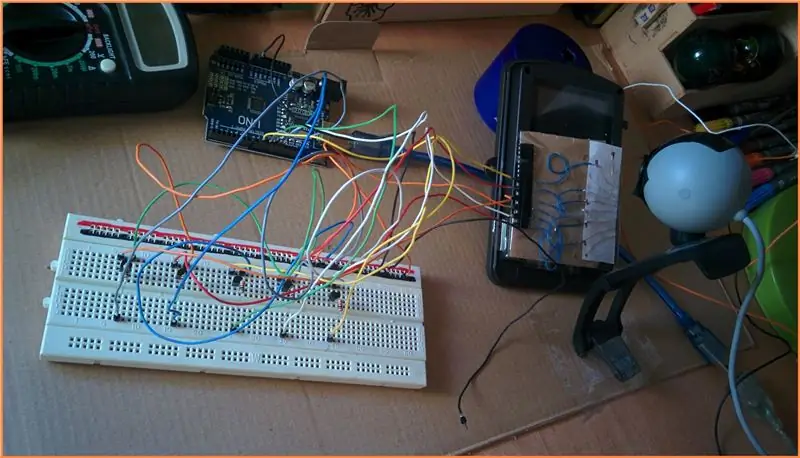
Van egy fényképezőgépem, amellyel állatok fényképeit készíthetem szabadon (VICTURE márka és HC200 modell), amelyekhez jelszót adtam, és egy idő után használat nélkül elfelejtettem. Most kapcsolja be a fényképezőgépet, és megjelenik négy nulla (a jelszó négy pozíciója) és egy kurzor, amely jelzi, hogy hol van. A számok beviteléhez a fel, le, balra és jobbra gombokat használjuk, a jelszó ellenőrzéséhez az OK is van.
Tengo una cámara para capturar fotos de animales en libertad (de marca VICTURE y modelo HC200) a la que puse una contraseña y después de un tiempo sin usarla se me ha olvidado.
Ahora a encender la cámara aparecen cuatro ceros (son las cuatro posiciones de la contraseña) és a kurzor que indica en el punto en que te encuentras. Para Introducir los dígitos usamos los botones arriba, abajo, izquierda y derecha, también está el OK para verificar la contraseña.
1. lépés:



Az egyes pozíciók lehetőségei 0 -tól 9 -ig terjednek, és A -tól Z -ig. Emlékszem, hogy csak számokat írtam be a jelszóba. Minden alkalommal, amikor a négy pozíciót beírja a jelszóba, 10 000 lehetőséget kell ellenőriznünk (0000 -tól 9999 -ig). Mennyi ideig tart ellenőrizni mind a 10 000 lehetőséget? Ha a jelszó ellenőrzése körülbelül 4 másodpercet vesz igénybe, vagy talán kevesebbet is. A számítások elvégzéséhez körülbelül 11 órát kell befektetni. Nem alaptalan azt gondolni, hogy megvalósítható manuálisan
De rávehetünk valakit vagy valamit, hogy tegye meg helyettünk, és ez valami: ARDUINO. Ezután szimuláljuk a billentyűzet leütéseit a billentyűzeten, majd egyenként ellenőrizzük az összes lehetőséget.
Las posibilidades de cada posición abarcan desde el 0 hasta el 9, y desde la A a la Z. Yo recuerdo que sólo Introduce números en la contraseña. Cada vez que se Introducing las cuatro posiciones en el password, tendríamos que comprobar 10.000 posibilidades (desde el 0000 hasta el 9999). ¿Cuánto tiempo tardaríamos en verificar todas estos 10.000 posibilidades? Si comprobar una contraseña nos lleva aproximadamente unos 4 segment, o quizás algo menos. Haciendo los cálculos habría que invertir unas 11 horas aproximadamente.
No es descabellado pensar que es factible hacerlo manulamente.
Pero podemos hacer que alguien o algo lo haga por nosotros, y ese algo es: ARDUINO. Entonces simularíamos las pulsaciones en el teclado e ir comprobando así una a una todas la posibilidadas.
2. lépés:



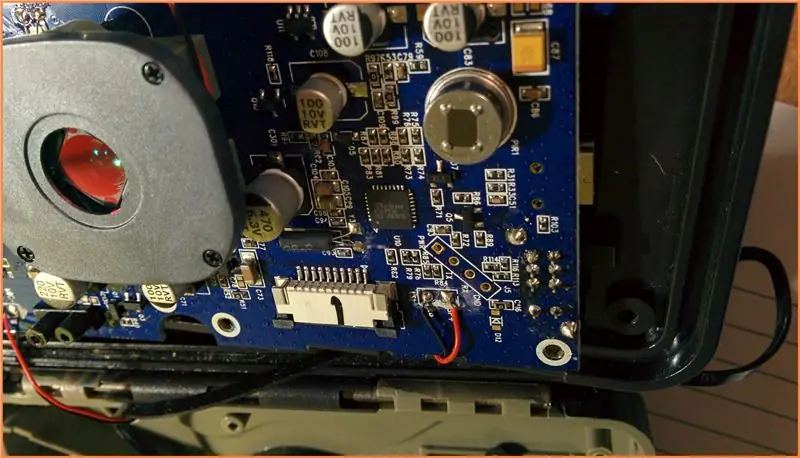
Kinyitjuk a készüléket, és megkeressük a billentyűzetet és annak termináljait. A táblát tanulmányozva láthatjuk, hogy a billentyűzet kimeneti csatlakozói megegyeznek a fényképekkel.
Abrimos el dispositivo y buscamos el teclado y los terminales del mismo. Estudiando la placa podemos ver que los terminales de salida del teclado son los que se indican en las fotografías.
3. lépés:




Megszámoljuk a csatlakozó különböző csapjait, és mindegyikhez hegesztek egy kis kábelt, hogy kényelmesebben tanulmányozhassam őket.
Numeramos los distintos pines del conector, y sueldo un pequeño cable and cada uno de los mismos para poder estudiarlos más comodamente.
4. lépés:
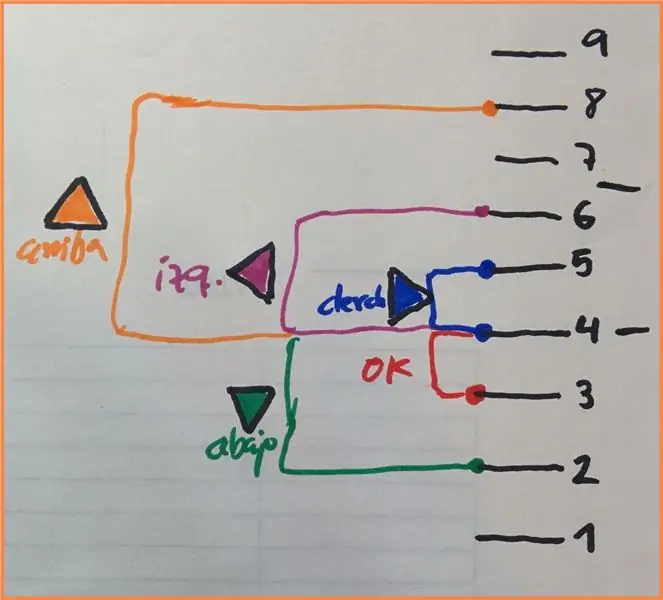
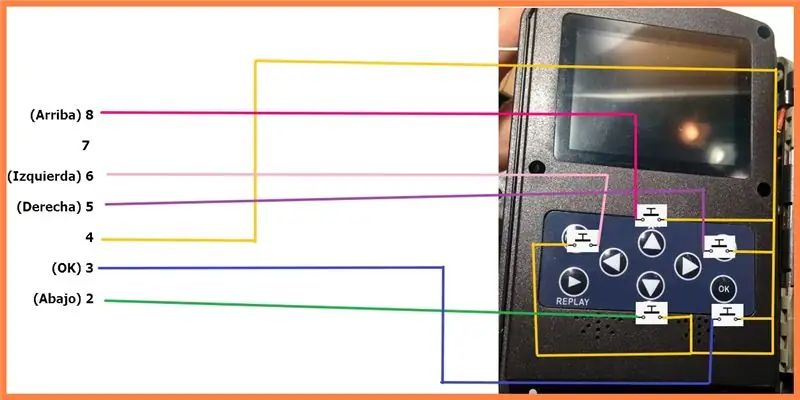
Ellenőrzöm, hogy a 4 -es kábel a közös. Amikor kapcsolatba lépek a 4. számú kábelekkel, a következőket tudom megfigyelni:
A 4 -es és az 5 -ös kábel olyan, mintha megnyomná a JOBB gombot
4. és 3. kábel, OK gomb
4. és 2. kábel, LE gomb
4. és 6. kábel, BAL bal gomb
4. és 8. kábel, FEL gomb
Compruebo que el cable nº 4 es el común.
Según hago contacto de los distintos kábelek con el nº 4 puedo observar lo siguiente:
Kábel 4 y 5, es como si pulsara el tecla de la DERECHA.
Kábel 4 y 3, tecla OK
Kábel 4 y 2, tecla ABAJO
Kábel 4 y 6, tecla IZQUIERDA
Kábel 4 y 8, tecla ARRIBA.
5. lépés:
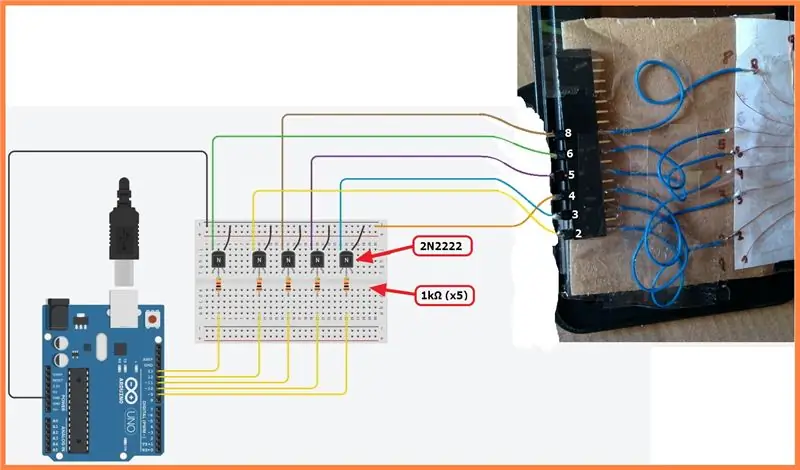
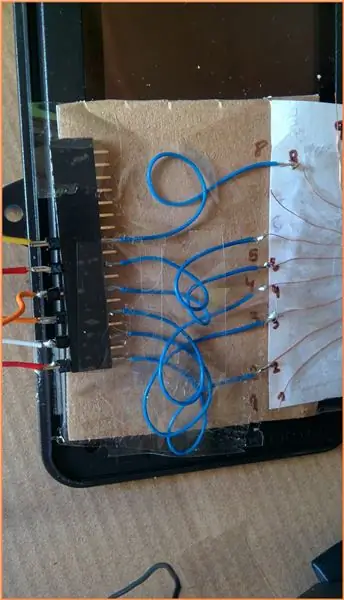

Tervezze meg az áramkört az alábbiak szerint:
Arduino UNO
1 k ohmos ellenállások
2N2222 tranzisztorok
Diseño el circuitito usando:
- Arduino UNO
- Resistencias de 1kOhmio
- Átváltozások 2N2222
6. lépés:

Így történik az egész áramkör összeszerelése. Amint a fényképen is látszik, webkamerát tettem fel a készülék képernyőjének rögzítésére, hogy videóban legyen az egész folyamat, mivel amikor Arduino megtalálja a kulcsot, a billentyűk lüktetésével folytatódik. Így megtekinthetjük a videót, és megtalálhatjuk a jelszó elfogadásának pontos pillanatát
Así queda el montaje de todo el circuit.
Como se puede ver en la fotografía pongo una webcam a grabar la pantalla del dispositivo para tener and video todo el process, ya que cuando Arduino encuentre la clave proseguirá con las pulsaciones de teclas. De esta manera podemos visualizar el video and buscar el momento pontosan en que la contraseña fue aceptada.
7. lépés: Código Arduino
Ez a kód az Arduino programozásához:
Este es el código para Arduino program:
8. lépés: Videó

Videó a folyamat alakulásáról…
Video de cómo se va desarrollando el process….
Ajánlott:
Egy londoni metró jubileumi vonal ajtó gombjának feltörése: 12 lépés (képekkel)

Egy londoni földalatti jubileumi vonal ajtó gombjának feltörése: A Londoni Közlekedési Múzeum boltja a Jubilee Line leszerelt ajtógombjait árulja (bal és jobb is kapható). Ha olyan projekt végrehajtásán gondolkodik, amelyhez valamilyen gomb és jelzőlámpa szükséges, akkor
Jelszó elhelyezése bármely USB flash meghajtón: 5 lépés

Jelszó elhelyezése bármely USB flash meghajtón: Az alábbi lépések nagyszerű módja annak, hogy jelszót tegyen bármely USB flash meghajtóra. A következő egy a.bat fájl, és meglehetősen egyszerű elkészíteni. [Csak Windows rendszeren működik] Ez a szokásos Windows fájlokon is működik. Csak igazítsa a lépéseket a kívánt mappához
A WiFi név és jelszó megváltoztatása: 11 lépés

A WiFi név és jelszó megváltoztatása: Sokan nem gondolták, hogy milyen egyszerű megváltoztatni a WiFi adatait, például a felhasználónevet és a jelszót. Ez csak egy kis időt vesz igénybe, és szórakoztatóvá és egyedivé is teheti a WiFi -t. Bár a hálózati cégeknek van egy kis nehézségük
A nem támogatott vezérlők használata IOS 9.3.5 eszközön: 23 lépés

A nem támogatott vezérlők használata IOS 9.3.5 -ös eszközzel: Szükséges anyagok: PlayStation 4 -es kontroller Villámtöltő kábel Windows 10 -et futtató iPod Touch laptop Laptop megfelelő töltőkábel
Egy SHZ-84 szovjet repülősisak feltörése: 4 lépés (képekkel)

Egy SHZ-84 szovjet repülőgép-sisak feltörése: Nemrég vettem egy SHZ-84-es sisakot, de rájöttem, hogy a fejhallgatója nem működik … ezért kicseréltem őket
